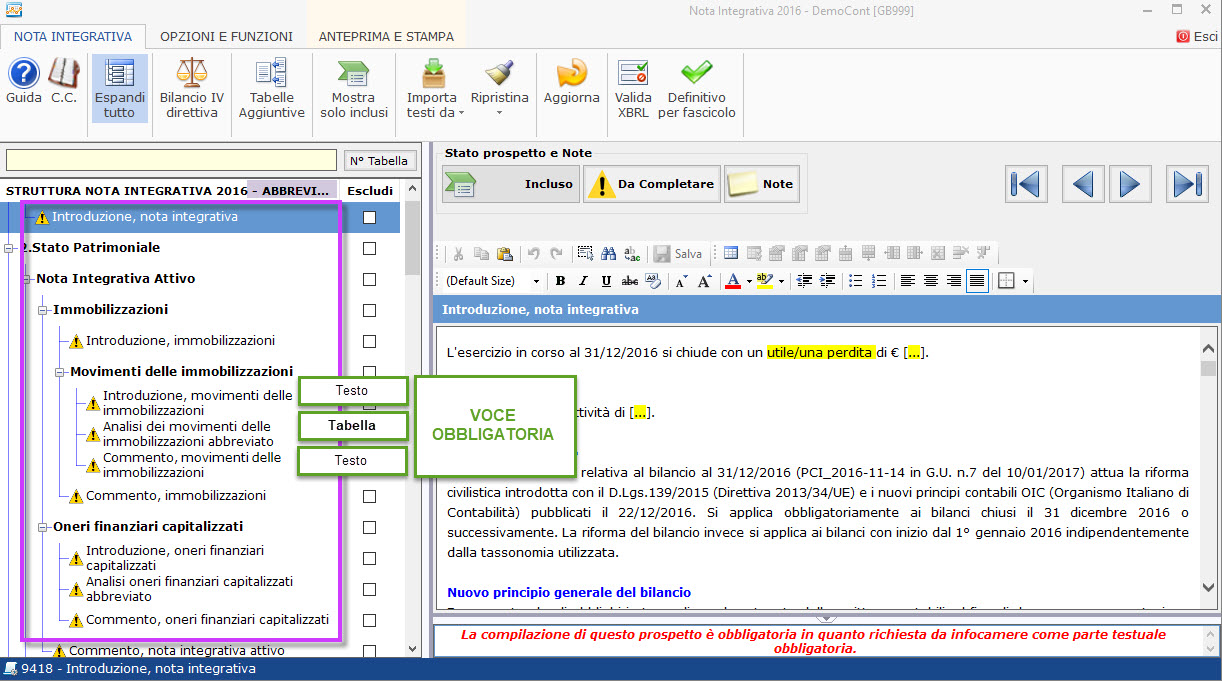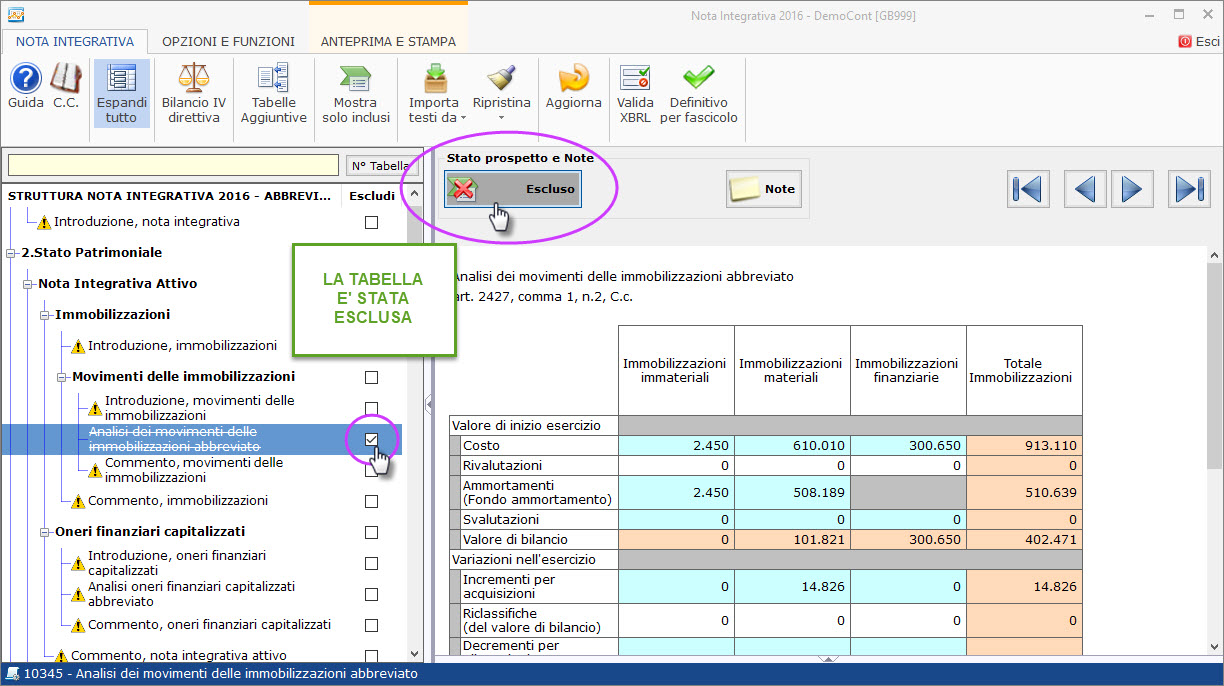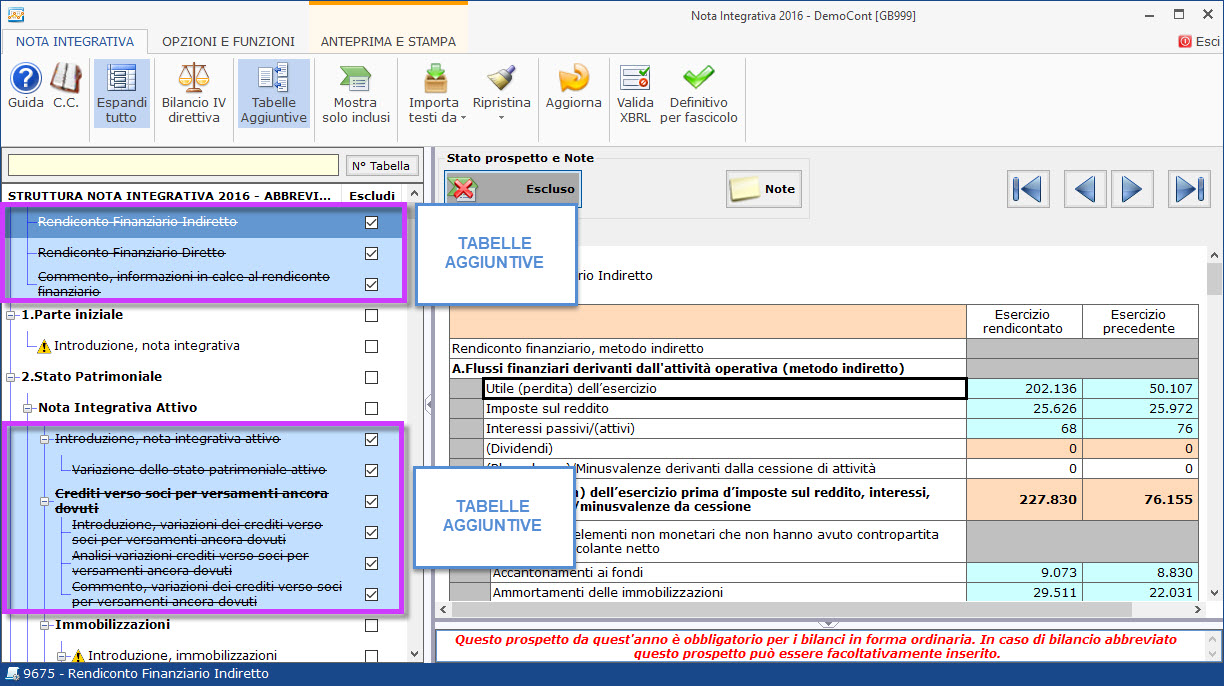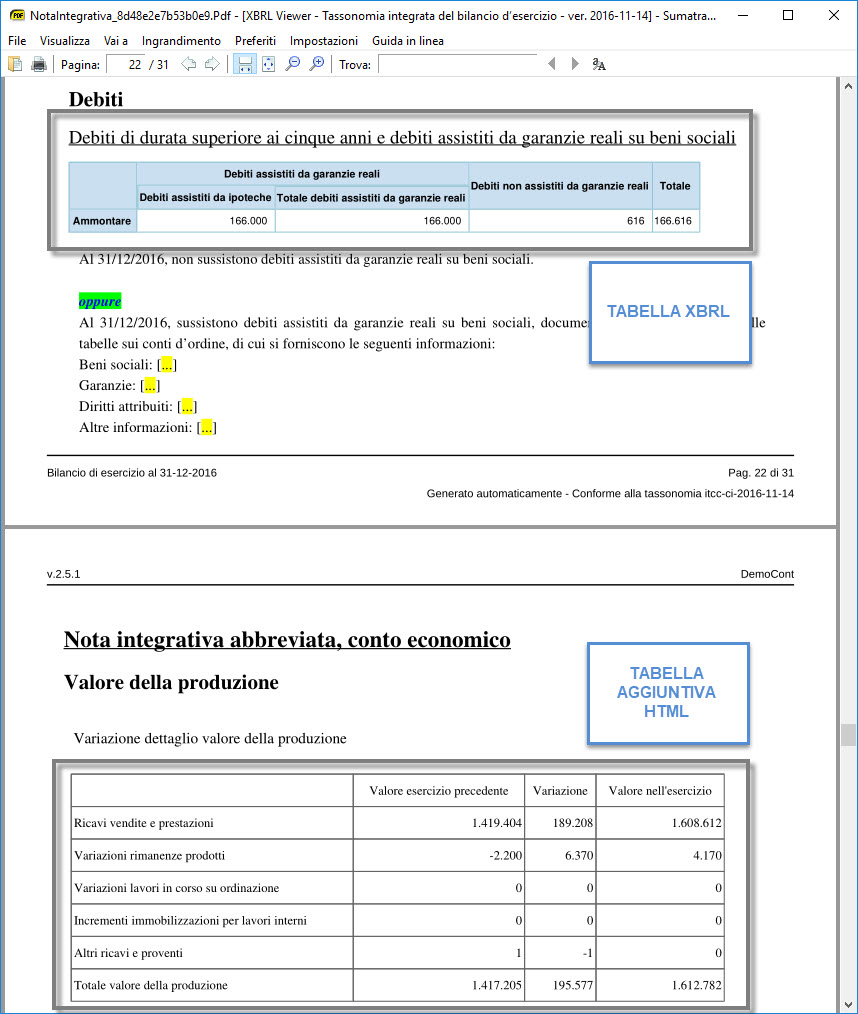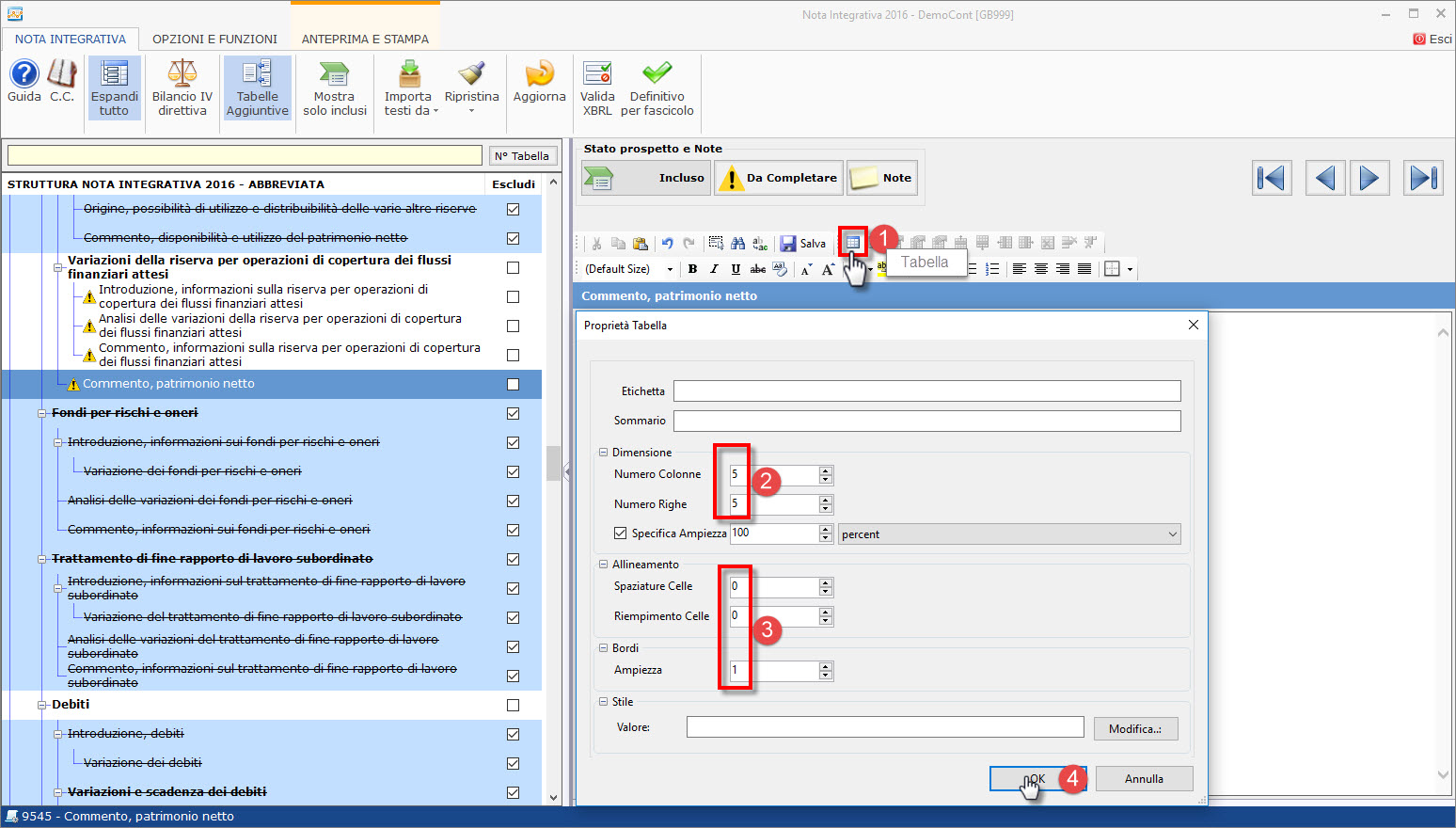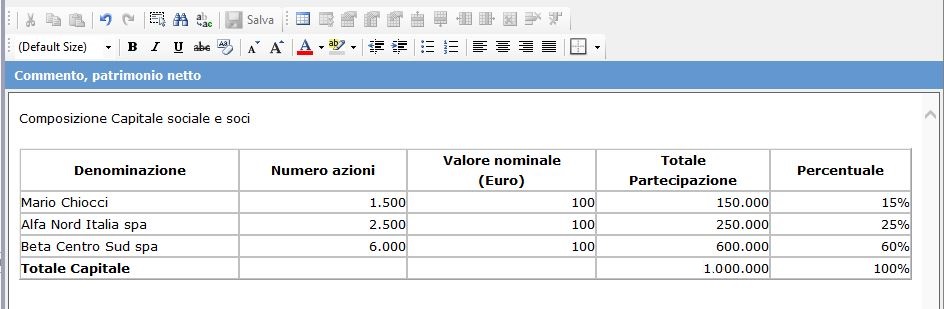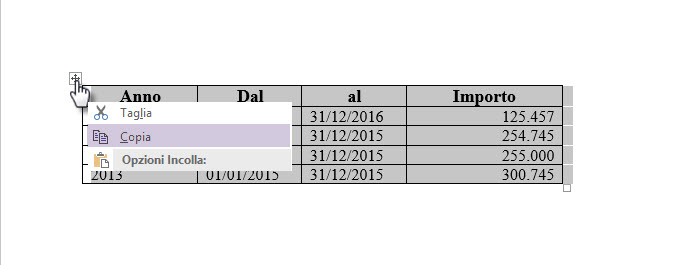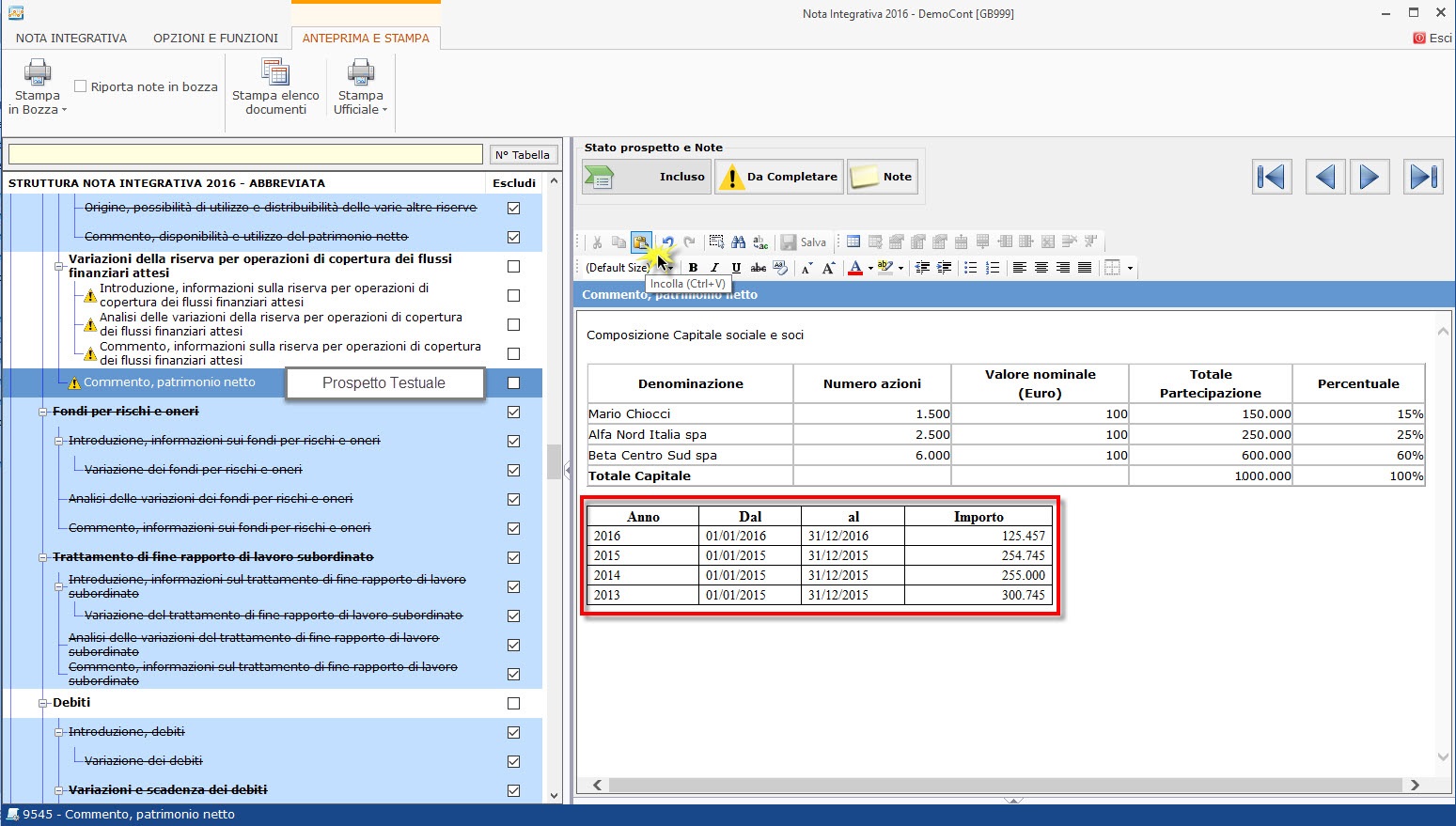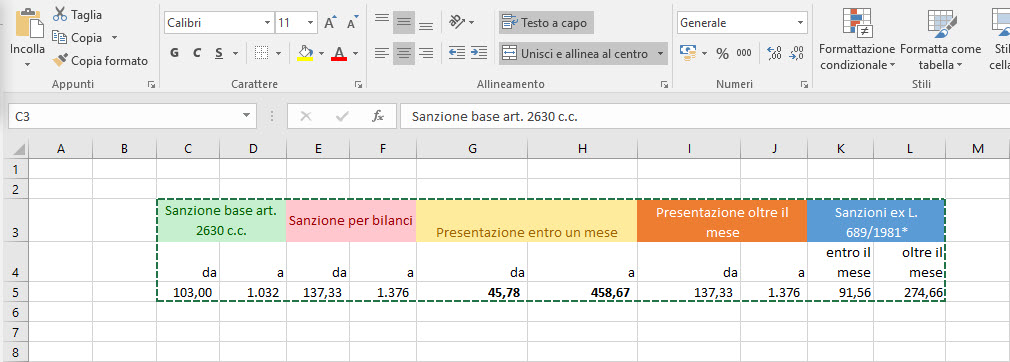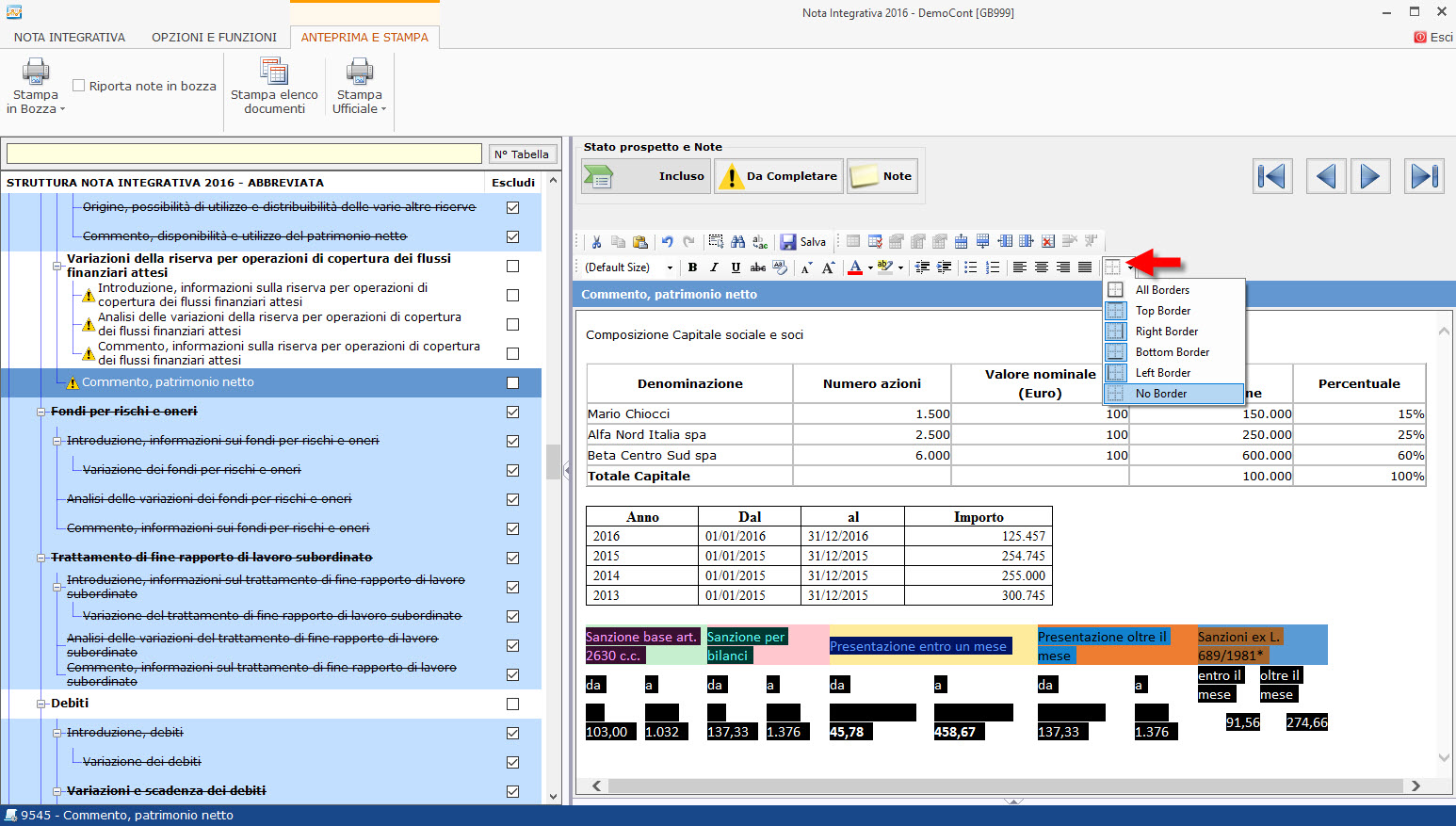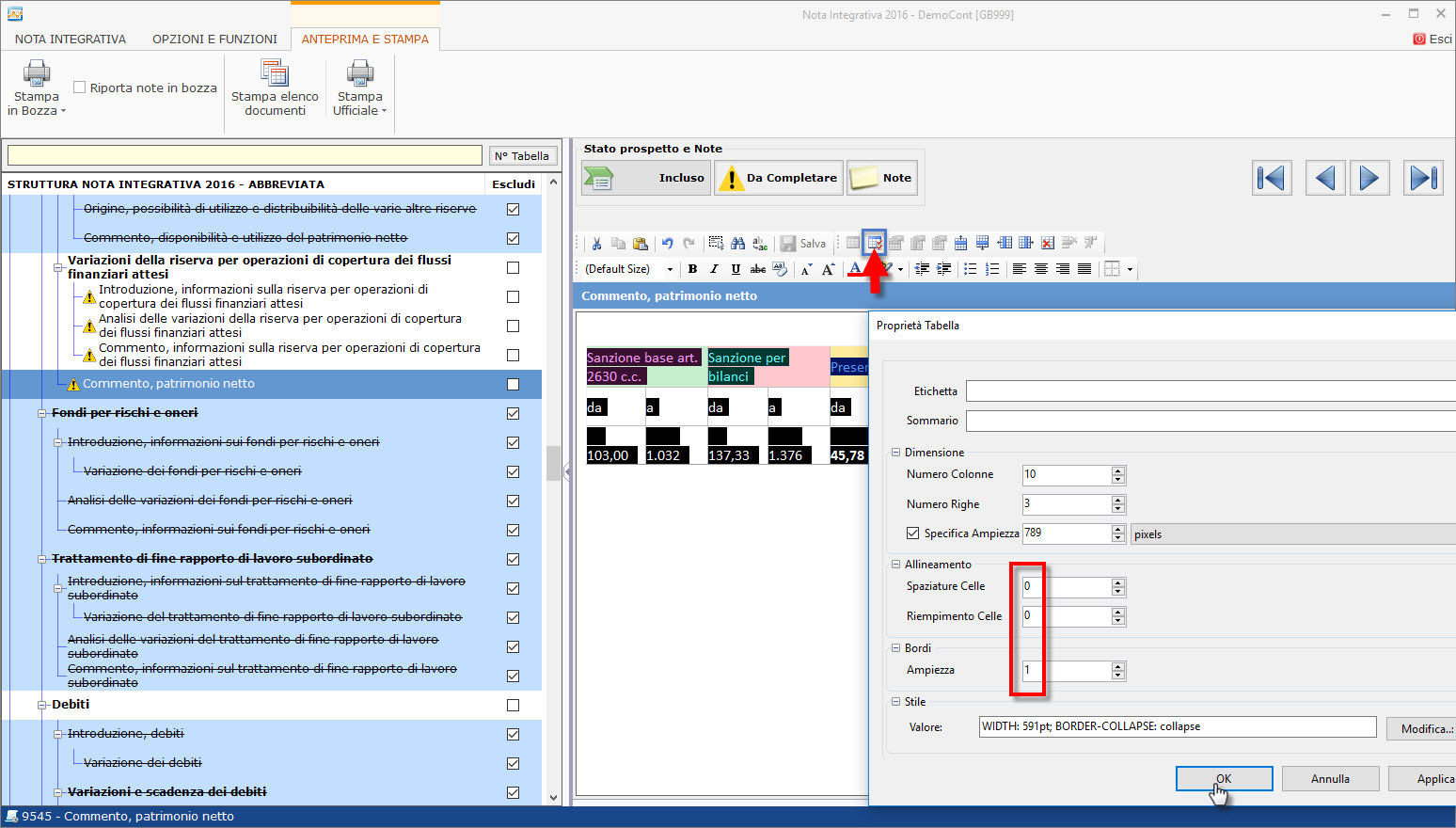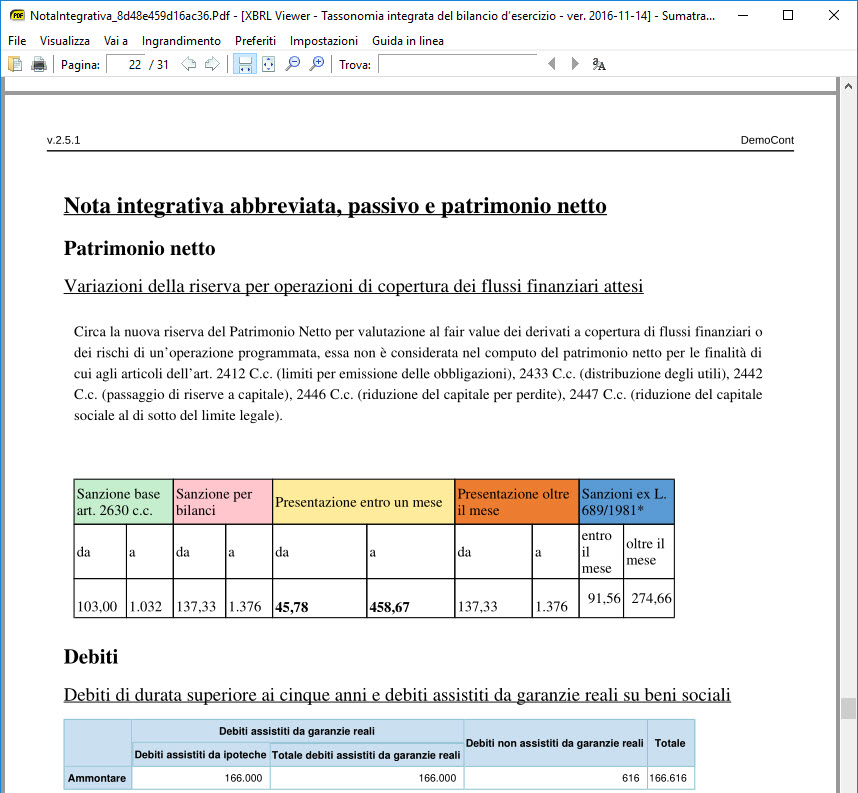Massima libertà di ampliare la Nota Integrativa GB: oltre alle tabelle base previste dalla tassonomia, si possono infatti aggiungere oltre quaranta tabelle html, oppure disegnarle con l’editor direttamente nel testo o incollarle da Word/Excel/ecc.
Nel testo della Nota Integrativa è sempre possibile inserire tabelle integrate per le voci del conto economico o del patrimonio, anche se non previste dalla tassonomia, inoltre non è precluso l’inserimento di tabelle utente, predisposte esternamente alla procedura.
Tabelle e schemi
Prima di entrare nella Nota Integrativa relativa all’anno 2016, è necessario scegliere lo schema da utilizzare, tramite il pulsante  . Ciascuno schema annovera Tabelle base (obbligatorie) in Xbrl, e Tabelle aggiuntive (facoltative) che possono essere sia Xbrl (dell’ordinario nell’abbreviato) che Html: visualizzate come tabelle ma processate come testi nell’ambito della Nota Integrativa e non controllate da Infocamere. In sintesi avremo:
. Ciascuno schema annovera Tabelle base (obbligatorie) in Xbrl, e Tabelle aggiuntive (facoltative) che possono essere sia Xbrl (dell’ordinario nell’abbreviato) che Html: visualizzate come tabelle ma processate come testi nell’ambito della Nota Integrativa e non controllate da Infocamere. In sintesi avremo:
Schema Abbreviato
Selezionando Abbreviato, all’apertura verranno abilitate solo le quattordici “tabelle” (Xbrl con descrizione a sfondo bianco) ed i prospetti testuali “introduzione” e “commento” correlati:
Le tabelle a sfondo bianco possono essere escluse se riferite a fenomeni non presenti a bilancio.
Ad esempio se non vi fossero immobilizzazioni, avremmo:
Quindi cliccando sul check  nell’albero della Nota Integrativa OPPURE nella sezione “Stato prospetto e Note” sul pulsante
nell’albero della Nota Integrativa OPPURE nella sezione “Stato prospetto e Note” sul pulsante 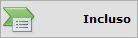 mutandone lo stato in
mutandone lo stato in 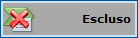 la tabella o il prospetto appaiono barrati e non saranno inclusi nell’XBRL.
la tabella o il prospetto appaiono barrati e non saranno inclusi nell’XBRL.
Se invece il problema non è di eliminare ma di aggiungere informazioni, potremo attivare le tabelle aggiuntive cliccando sul pulsante  . Nella Nota Integrativa appariranno delle Tabelle a sfondo azzurro, barrate (cioè escluse), che si possono aggiungere a quelle base (incluse):
. Nella Nota Integrativa appariranno delle Tabelle a sfondo azzurro, barrate (cioè escluse), che si possono aggiungere a quelle base (incluse):
![]() N.B. Le aggiuntive, possono essere facoltativamente inserite nell’Xbrl, deselezionando il check
N.B. Le aggiuntive, possono essere facoltativamente inserite nell’Xbrl, deselezionando il check  nell’albero della Nota Integrativa o cliccando sul pulsante
nell’albero della Nota Integrativa o cliccando sul pulsante 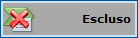 mutandone lo stato in
mutandone lo stato in 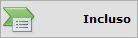 .
.
 se volessimo inserire una tabella sul Valore della produzione A), cerchiamo tra le tabelle del conto economico, e individuiamo la N.Tabella 9680 Variazione dettaglio valore della produzione e la includiamo:
se volessimo inserire una tabella sul Valore della produzione A), cerchiamo tra le tabelle del conto economico, e individuiamo la N.Tabella 9680 Variazione dettaglio valore della produzione e la includiamo:
La tabella è già completamente raccordata anche se sono presenti i soli saldi di bilancio macrovoci (idem se figura la contabilità o i saldi analitici) e riporta la colonna variazioni, sulla falsa riga di quanto previsto per le tabelle base Xbrl. Si tratta di una tabella facoltativa, inoltre è anche di tipo html, ciò risulta anche dalla nota alla compilazione, a piè di pagina. In questo caso, se eseguiamo la  Infocamere, in pdf, vedremo distinte le tabelle xbrl da quelle aggiuntive html:
Infocamere, in pdf, vedremo distinte le tabelle xbrl da quelle aggiuntive html:
Le tabelle Xbrl sono sui toni dell’azzurro, quelle aggiuntive html sono neutre graficamente, quindi non appesantiscono il testo, anche in funzione della stampa dell’inventario. Si segnala che tra le html, nel 2016 figura la tabella 10367 Riclassificazione degli elementi straordinari che riclassifica gli oneri e proventi straordinari secondo il raccordo alla sezione E) soppressa ex D.Lgs 139/2015 dal bilancio 2016.
![]() N.B. Nello schema Ordinario tutte le tabelle aggiuntive sono incluse di default (devono quindi essere esplicitamente escluse, per rimuoverle), invece nello schema Micro-impresa non sono previste tabelle aggiuntive né xbrl né html (questo anche da tassonomia), quindi, ad esempio, chi vuole inserire il rendiconto finanziario o le tabelle dei cespiti, deve scegliere lo schema Abbreviato (quello più simile al micro-imprese). Le uniche tabelle presenti nel micro-imprese: per cooperative mutualistiche o per le start-up/pmi innovative (non integrate ai saldi), si riferiscono ad obblighi previsti da leggi speciali, quindi non da norme civilistiche.
N.B. Nello schema Ordinario tutte le tabelle aggiuntive sono incluse di default (devono quindi essere esplicitamente escluse, per rimuoverle), invece nello schema Micro-impresa non sono previste tabelle aggiuntive né xbrl né html (questo anche da tassonomia), quindi, ad esempio, chi vuole inserire il rendiconto finanziario o le tabelle dei cespiti, deve scegliere lo schema Abbreviato (quello più simile al micro-imprese). Le uniche tabelle presenti nel micro-imprese: per cooperative mutualistiche o per le start-up/pmi innovative (non integrate ai saldi), si riferiscono ad obblighi previsti da leggi speciali, quindi non da norme civilistiche.
Tabelle da editor
Volendo realizzare una tabella relativa alla composizione del capitale sociale e soci, con l’editor si può realizzare nel seguente modo:
Basta cliccare sull’icona ![]() Tabella, scegliere il numero di righe e colonne e le altre caratteristiche di celle e bordi (0,0,1 nell’esempio). Proseguendo nella compilazione avremo:
Tabella, scegliere il numero di righe e colonne e le altre caratteristiche di celle e bordi (0,0,1 nell’esempio). Proseguendo nella compilazione avremo:
In stampa:
Per cui anche con l’editor è possibile ottenere una tabella correttamente visualizzata e stampata.
Tabelle incollate da Word/Excel
Per incollare una tabella da word, posizionarsi sulla sorgente, e selezionare la tabella sul punto sensibile  in alto, a sinistra rispetto alla tabella:
in alto, a sinistra rispetto alla tabella:
Procedere poi con il consueto copia, poi collocarsi in un prospetto testuale della Nota Integrativa GB, e fare incolla:
N.B. Procedere sempre al salvataggio, dopo un’ incolla.
Per l’Excel la procedura è analoga, con alcune accortezze: occorre creare una tabella in Excel, MA deve essere priva di bordi, quindi occorre applicare l’apposita funzione, prima di copiarla:
Selezionarla e copiarla:
Nell’editor della Nota integrativa, incollarla in un prospetto testuale.
Rimanendo nell’editor GB, selezionarla tutta, quindi cliccare su “Imposta Bordi”  e infine scegliere “No Border”:
e infine scegliere “No Border”:
Rimanendo in selezione, cliccare su “Proprietà Tabella”  quindi, azzerare “Spaziatura Celle” e “Riempimento Celle”, scegliere poi l’Ampiezza del nuovo bordo, ad esempio: 1
quindi, azzerare “Spaziatura Celle” e “Riempimento Celle”, scegliere poi l’Ampiezza del nuovo bordo, ad esempio: 1
A questo punto cliccare su ok e salvare. In stampa ufficiale pdf avremo:
Per la soluzione di eventuali problemi di incollaggio, vedi anche la newsletter: Nota Integrativa: come incollare tabelle e testi nell’Editor
BB101- MM/8
TAG bilancio 2016Bilancio EuropeoBilancio XBRLcampagna bilanci 2017deposito bilanci 2017fascicolo di bilancionota integrativarendiconto finanziario